Vidste du, at det er muligt at oprette en kalender i Microsoft Excel? En række godt udformet, pre-made kalender skabeloner er tilgængelige gratis fra Microsoft, og du kan også oprette en kalender ved hjælp af Visual Basic-kode. Følgende er skridt at tage i gennemførelsen enten metode til at skabe en Excel kalender.
Steps
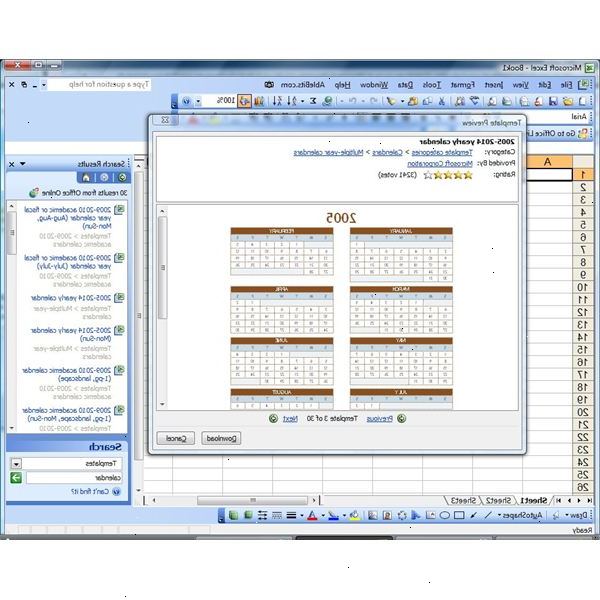
Metode én: at skabe en excel kalender fra en skabelon
- 1Beslut hvad du ønsker i en kalender. Skabeloner er tilgængelige for en række kalender stilarter. Ved valget af en Excel kalenderskabelon, overveje, hvad du ønsker i en kalender fra blandt disse faktorer:
- Datointerval dækket. Skabeloner er tilgængelige for daglige, ugentlige, 12-måneders kalendere, samt 13-måneders akademiske kalendere.
- Visning og udskrivning arrangement. Skabeloner er tilgængelige for at vise kalenderen på en enkelt regneark side og udskrives på et enkelt stykke papir eller til at vise hver måned på et separat regneark side og udskrive hver måned på et særskilt ark papir.
- Uge gruppering. Skabeloner er til rådighed, der gruppeuger fra søndag til lørdag eller fra mandag til søndag.
- Sideretning. Skabeloner er tilgængelige med kalender sider lagt ud i stående (lodret) eller liggende (vandret) orienteringer.
- Plads til notater. Nogle skabeloner tilbyder en regerede noter kolonne til siden eller i bunden af måneden display.
- 2Find en skabelon. I Excel 2011, fra menuen "Filer" skal du vælge "Ny fra skabelon..."
- 3Vælg en kilde. Fra kilden menuen (spejlet), vælg "online og lokale skabeloner", og i søgefeltet, indtast "kalender". Dette vil automatisk søge efter alle kalender skabeloner til rådighed lokalt (din computer) og online-fra Microsoft Office Online.
- I Excel 2010 "File"-fanen klik og vælg "Ny" fra Fil menuen til venstre på File og derefter vælge "Kalendere" fra "Office.com Skabeloner" i "Tilgængelig skabeloner" rude.
- I Excel 2007, skal du vælge "Ny" fra menuen "Filer"-knappen menuen og vælg derefter "Kalendere" fra "Microsoft Office Online" liste i venstre rude af "Ny projektmappe" dialog.
- Hvis du vil hente en skabelon til Excel 2003, skal du gå ind på hjemmesiden ( http://office.microsoft.com/en-us/templates/results.aspx?qu=calendars) fra lande uden for programmet.
- 4Tilpasse skabelonen. Indstil det aktuelle år, skifte billeder, farver og andre elementer som ønsket.
- 5Tilføj begivenheder! Begynd at bruge din kalender ved at tilføje begivenheder, fødselsdage, helligdage og alle de andre ting, som du bruger en kalender for.
- 6Print din kalender. Stedet for at fylde din kalender i med Excel, printe den ud og udfylde det i den gode, gammeldags måde: med en pen!
Metode to: at skabe en excel kalender ved hjælp af Visual Basic-kode
- 1Anskaf VB kode. Du kan få allerede skrevet Visual Basic-kode for at skabe en kalender fra Microsoft eller skriv din egen kode.
- Hvis du har færdigheder i at skrive Visual Basic-kode, kan du ændre den eksisterende kode for at ændre den måde, kalenderen vises.
- 2Opret et nyt regneark og få adgang Visual Basic Editor. For at gøre dette i Excel 2011, aktivere "Udvikler" fanen, klik på "Ribbon" menuen, vælg derefter "Ribbon Indstillinger...
- I Excel 2007 og 2010, skal du vælge "Visual Basic" fra "Udvikler" bånd. (Den "Udvikler"-fanen skal aktiveres ved at vælge "Popular" fra listen over valgmuligheder i venstre rude af "Excel-indstillinger" dialog (2007), eller i "Options" fra menuen "Filer" side menuen (2010), og derefter gør det muligt af "Vis fanen Udvikler på båndet" checkhæfte.
- I Excel 2003, "Macro" fra menuen "Funktioner" skal du vælge og derefter vælge "Visual Basic Editor."
- 3Develope r Develope>. Dette vil åbne Visual Basic bånd, klik derefter på "Editor".
- Vælg "Module" fra "Indsæt" menuen.
- 4Indtast VB kode. Kopier eller indtast koden for at skabe kalenderen i modulet ark.
- 5Vælg "lukke og gå tilbage til Microsoft Excel" fra modulet pladens menuen "Filer".
- Klik på fanen Ark1.
- Aktiver makroer funktion.
- Klik på knappen Makroer på båndet Udvikler.
- Vælg den makro, hvis navn repræsenterer din Excel kalender skaberen rutine. Navnet skal være det samme som i "Sub" (underprogram) redegørelse i starten af din rutine.
- I Excel 2003, skal du vælge "Macro" fra menuen "Funktioner" og derefter vælge "Makroer".
- 6Klik på "Kør". Dette skaber kalenderen.
Tips
- Kalender skabeloner og Visual Basic-kode, der viser en komplet dato (måned, dag og år) kan ændres til at vise dato i formatet for den del af verden, hvor det vil blive brugt. (I Europa datoer er display i måned, dag, år-format, mens de fleste europæiske lande foretrækker at placere dagen før den måned.) Vær sikker på at ændre denne rendering i alle steder, hvor det ser ud til at undgå fejl, når kalenderen vises.
Advarsler
- Vær opmærksom på versionsnumre forskelle i Excel. Excel 2003 og ældre versioner af Excel gemte regneark filer og skabeloner i lidt forskellige formater end do Excel 2007 og senere. Nyere versioner af Excel gemme filer i et XML-kompatibel format, der ikke er indbygget understøttes af ældre versioner af Excel uden særlig læser-program.
